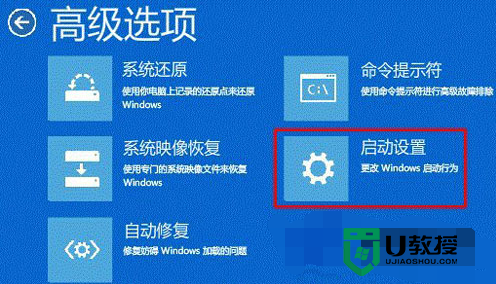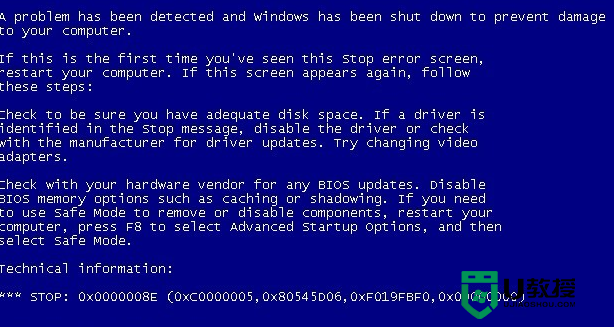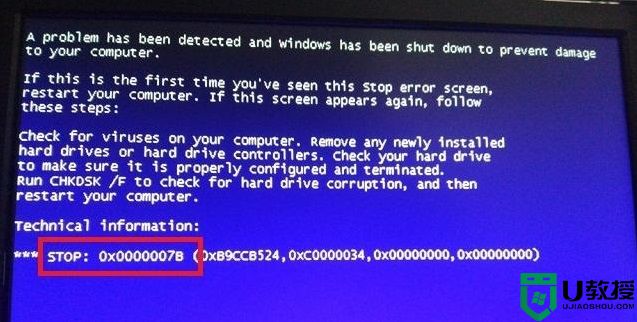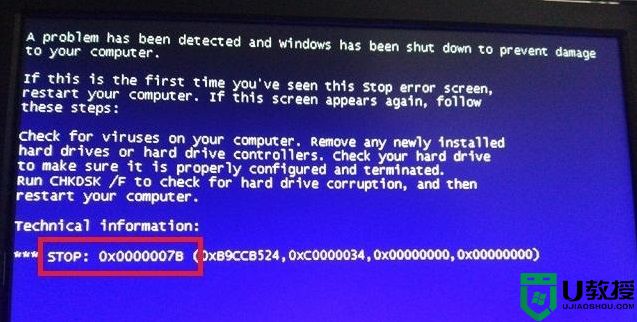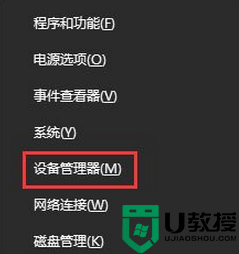windows10系统玩看门狗2出现蓝屏的解决方法
STACK_TEXT: ffffb600`637f4458 fffff800`8e9858a9 : 00000000`0000000a ffff8b81`e6b3c000 00000000`00000002 00000000`00000000 : nt+0x16c560 ffffb600`637f4460 00000000`0000000a : ffff8b81`e6b3c000 00000000`00000002 00000000`00000000 fffff806`c020c980 : nt+0x1778a9 ffffb600`637f4468 ffff8b81`e6b3c000 : 00000000`00000002 00000000`00000000 fffff806`c020c980 00000000`00000000 : 0xa ffffb600`637f4470 00000000`00000002 : 00000000`00000000 fffff806`c020c980 00000000`00000000 00000000`00000000 : 0xffff8b81`e6b3c000 ffffb600`637f4478 00000000`00000000 : fffff806`c020c980 00000000`00000000 00000000`00000000 00000000`00000000 : 0x2
STACK_COMMAND: kb SYMBOL_NAME: PAGE_NOT_ZERO FOLLOWUP_NAME: MachineOwner MODULE_NAME: hardware IMAGE_NAME: hardware_ram BUCKET_ID: WRONG_SYMBOLS Followup: MachineOwner。这是怎么回事呢?其实,该问题是由于虚拟内存设置了2个分区或将虚拟内存设置到了游戏所在磁盘所导致的。接下来,就随系统城小编一起看看windows10系统玩看门狗2出现蓝屏的解决方法。
步骤如下:
1、在开始菜单上单击右键,选择【系统】;
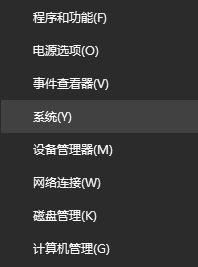
2、点击 高级系统设置 ;
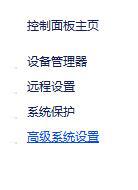
3、点击 视觉效果,处理器计划,内存使用,以及虚拟内存 下面的 设置 按钮;
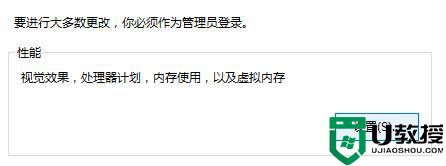
4、切换到 高级选卡,在下面点击更改 按钮;
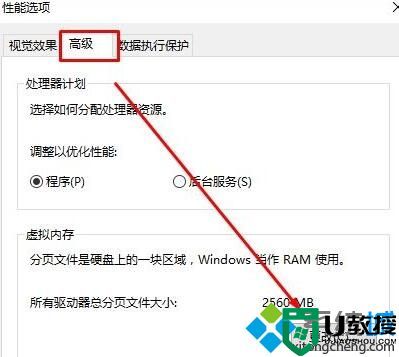
5、在虚拟内存界面将【自动管理所有驱动器的分页文件大小】的勾去掉;
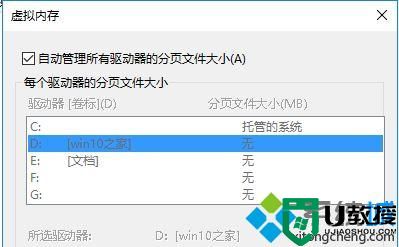
6、然后将多余的虚拟内存去掉,只保留一个,如选中D盘后,在点击下面的【无分页文件】--【设置】即可;
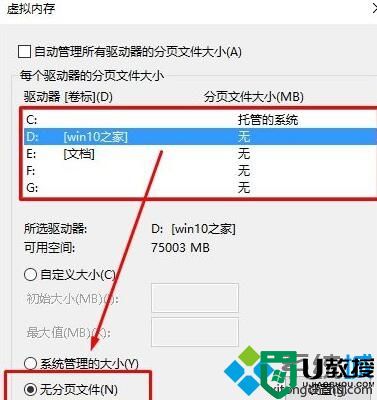
确保当前虚拟内存的值只有一个磁盘有数据,其他都显示 无 点击确定 - 确定保存设置 重启计算机即可。
windows10系统玩看门狗2出现蓝屏的解决方法就为大家介绍到这里了。更多关于win10系统的软件问题,请关注系统城:https://www.xitongcheng.com/